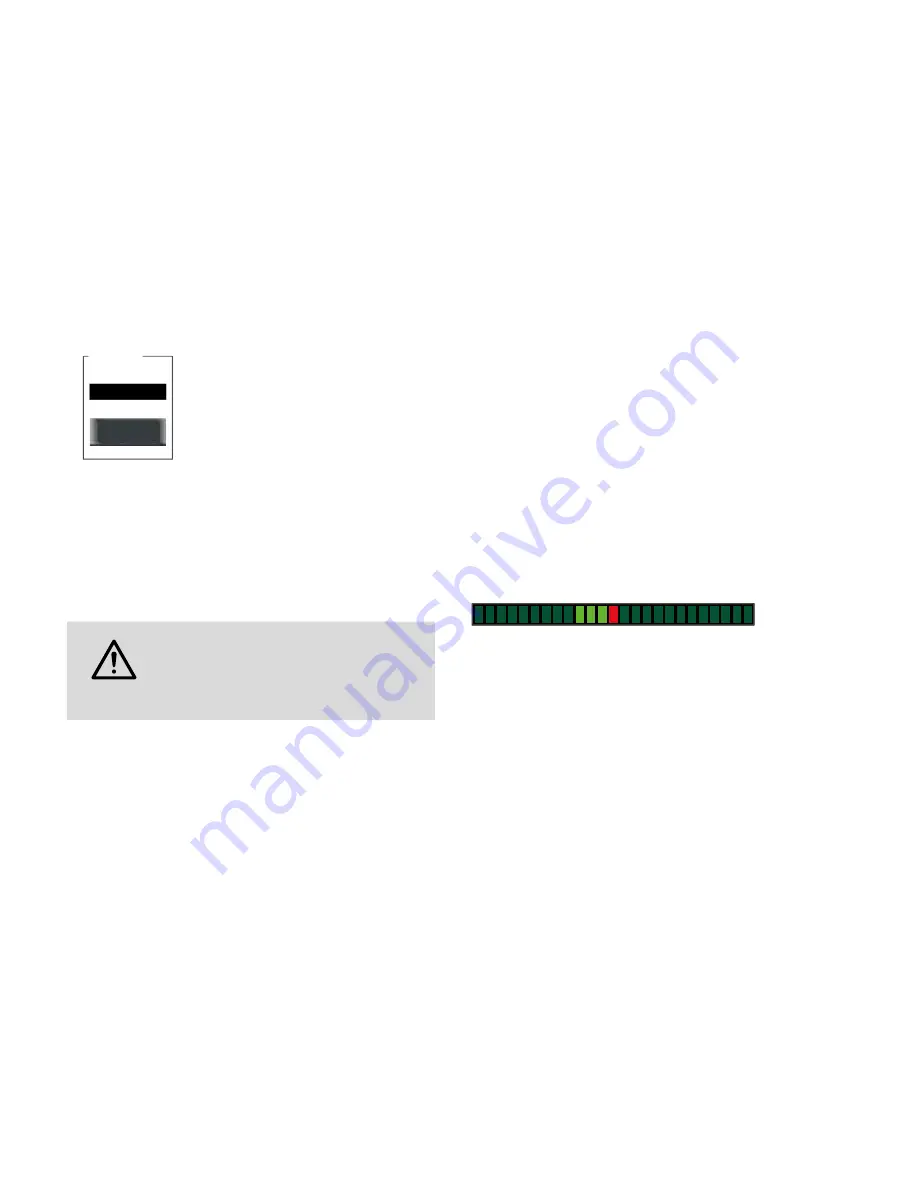
47
Español
Como alternativa, utilice el botón “INV�” en la vista de pantalla
“Assign” (fig� 9)�
2) Para invertir la señal, pulse el botón; aparecerá en color� Para des-
activar la inversión, pulse de nuevo el botón�
5.1.4 Demora de la señal
Se puede ajustar una demora por cada señal (todas las señales
de entrada y todas las señales mezcladas de los subgrupos, vías
Aux, vías de efectos y suma de canales MAIN)� Esto es útil cuando,
por ejemplo, se toma una fuente de audio con varios micrófonos
que no están a la misma distancia de la fuente de audio� En este
caso, la señal del micrófono más cercano a la fuente de audio se
puede demorar para evitar la cancelación de fase provocada por
los diferentes tiempos de demora del sonido mientras se mezclan
las dos señales�
1) Utilice el botón ASSIGN (22) para activar la vista de pantalla “Chan-
nel” (fig� 16) (pulse dos veces el botón, si es necesario)� El botón
“Delay” aparecerá en el lado izquierdo:
0.0 ms
0.0 ms
Delay Time
Delay
Fig. 7
2) Para activar la demora, pulse el botón; aparecerá en color�
3) Utilice el control rotatorio PARAMETER ADJUST (18) para ajustar
el tiempo de demora�
4) Para desactivar la demora, pulse de nuevo el botón�
5.1.5 Monitorizar una señal
Utilice la función Solo para monitorizar la señal de entrada del canal
seleccionado mediante auriculares o mediante un altavoz en la sala
de control�
PRECAUCIÓN
No ajuste nunca un volumen muy elevado� Los volú-
menes altos permanentes pueden dañar su oído� Su
oído se acostumbrará a los volúmenes altos que no
lo parecen tanto después de un rato� Por lo tanto,
no aumente un volumen alto después de acostum-
brarse a él�
1) El botón SOLO CLEAR (6) se iluminará cuando al menos un canal
se haya ajustado en el bus Solo� En este caso, pulse el botón para
que se apague� Así se asegurará de que el bus Solo no se utilice
por error� De lo contrario, se mezclarán las señales de varios canales
ajustados en el bus Solo�
2) Pulse el botón SOLO (23)� La señal del canal de entrada seleccionado
quedará ajustada en el bus Solo�
3) Para monitorizar la señal
antes
del control de volumen del canal,
asegúrese de que el botón PFL (17) = “Prefader Listening” queda
iluminado (pulse el botón, si es necesario)�
4) Dependiendo de la toma utilizada para los auriculares o del sistema
de monitorización conectado, ajuste el volumen de monitorización
con el botón HP1, HP2 o CTRL ROOM (15)�
5) Para indicar el nivel de la señal monitorizada mediante el bus Solo,
pulse el botón SOLO METER (5) para que se ilumine�
5.2 Enlazar canales mono
Si, además de las dos parejas de canales estéreo CH 17/18 y CH 19/ 20,
se necesitan más entradas para señales estéreo, enlace dos canales
mono adyacentes como canal estéreo: El canal con el número impar
menor será el canal izquierdo; el canal con el número par mayor será
el canal derecho�
1) Utilice los botones (8) para seleccionar uno de los canales de en-
trada que hay que enlazar� Recuerde que los ajustes de este canal
los adoptará el otro canal (excepciones: ganancia de entrada, ali-
mentación phantom)�
2) Pulse el botón LINK (23) para que se ilumine� Ahora los canales
estarán enlazados como canal estéreo� Se seleccionarán ambos
canales y sólo podrán configurarse juntos�
Nota:
Los canales no se pueden enlazar cuando uno de los canales está
asignado a un grupo DCA (
☞
apartado 5�8)� En este caso, se mostrará el
mensaje correspondiente�
3) Para desenlazar los canales, pulse, con los dos canales selecciona-
dos, el botón LINK para que se apague�
Este procedimiento también se puede utilizar para enlazar dos sub-
grupos o vías Aux adyacentes�
5.3 Asignar una vía de señal
Hay muchas vías de añadir señales de entrada a una o varias salidas�
Los siguientes apartados describirán algunas de esas opciones�
5.3.1 Suma de señales MAIN
El modo más sencillo de definir una vía de señal es direccionar direc-
tamente la señal de una entrada hacia la suma de canales MAIN� La
suma de señales MAIN estará disponible en las tomas XLR y 6,3 mm
MAIN OUT (37) y también, como señal estéreo digital, en un ordenador
conectado mediante la toma USB AUDIO (35)�
1) Seleccione el canal de entrada deseado con el botón apropiado (8) y
luego pulse el botón de asignación MAIN (23) para que se ilumine�
2) Para definir la posición de la señal de entrada en el panorama
estéreo, pulse el botón PAN (23) y luego coloque la señal con el
control rotatorio PARAMETER ADJUST (18)� En la vista “Assign”
(fig� 9), se indicará el ajuste como gráfico de gran escala:
Fig. 8 Panorama estéreo
Nota:
Para reajustar el panorama en la pantalla, pulse el centro de la barra
(fig� 8) dos veces�
En las otras vistas, se mostrará un gráfico pequeño sobre los res-
pectivos faders de canal�
Para canales estéreo y canales mono enlazados como parejas esté-
reo, el ajuste de panorama desplazará el balance estéreo�
3) Los indicadores de nivel (4) para los canales izquierdo (L) y derecho
(R) indican la suma de señales MAIN�
4) Utilice el botón MAIN (7) para seleccionar la suma de canales MAIN
que hay que configurar�
5) Si es necesario, realice los siguientes ajustes y cambios en la suma
de canales MAIN:
– Cambie el balance entre el canal izquierdo y el canal derecho con
el botón PAN (23) y el control rotatorio PARAMETER ADJUST (18)
– Invierta las señales (ver apartado 5�1�3)
– Defina una demora de señal (ver apartado 5�1�4)
– Procese el rango dinámico (ver apartado 5�4)
– Ajuste el sonido (ver apartado 5�5)
6) Como ya se ha descrito para un canal de entrada (
☞
apartado
5�1�5), la suma de canales MAIN se puede monitorizar mediante
el bus Solo� Sin embargo, la suma de canales MAIN no se puede
seleccionar mediante el botón SOLO: Se selecciona automática-
mente si no se ha asignado ningún otro canal al bus Solo� El modo
más sencillo de hacer esto es pulsando el botón SOLO CLEAR (6)�
Left
Right
Pan






























